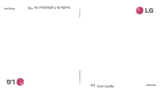La page est en cours de chargement...

Getting started guide
Turbo Stick
Guide de démarrage
Clé Turbo
LTE
®
Sierra Wireless™ U313
U313 LTE~ de Sierra Wireless`

Welcome
Thank you for purchasing a Turbo Stick from Bell. This guide provides an
overview of your new Turbo Stick and details on how to configure your
computer for use with this Turbo Stick.
Account Requirements ................................................2
System Requirements ................................................ 3
Inserting your Bell SIM card ...........................................4
Preparing your computer for installation ...............................5
•InstallingMobileConnectforWindows ............................6
•InstallingMobileConnectforMacintosh .......................... 8
Starting Mobile Connect ..............................................9
Using your Turbo Stick ..............................................10
How much data do I need? ............................................11
Using your Turbo Stick on another computer ...........................12
Hardware overview ................................................. 13
Inserting and removing your Turbo Stick from your computer ........... 15
Unblocking a SIM card ................................................17
Troubleshooting ..................................................... 18
Bienvenue
Merci d’avoir acheté une clé Turbo de Bell. Ce guide vous donne un aperçu
de votre nouvelle clé Turbo ainsi que des détails sur la façon de configurer
votre ordinateur pour pouvoir utiliser votre clé Turbo.
Exigences au niveau de votre compte .................................. 2
Configuration requise ................................................3
Insertion de votre carte SIM de Bell ....................................4
Préparer votre ordinateur pour l’installation ............................5
•InstallationdulogicielConnexionMobilepourWindows .............6
•InstallationdulogicielConnexionMobilepourMacintosh ...........8
Démarrage de Connexion mobile ......................................9
Utilisation de votre clé Turbo ......................................... 10
Quels sont mes besoins en données? ...................................11
Utilisation de votre clé Turbo sur un autre ordinateur ...................12
Présentation du matériel. ............................................ 13
Insertion et retrait de votre clé Turbo de votre ordinateur .............. 15
Déverrouiller la carte SIM. ............................................17
Dépannage ......................................................... 18

2
Account Requirements
Before installing your Turbo Stick, please ensure you have the following:
•ABellwirelessaccountwithaMobileInternetplan.(Ifyoudon’t
have an account or a Mobile Internet plan, speak with a Bell account
representative to get set up.)
•AnactiveBellSIMcard.
•YourMobileDirectoryNumber(MDN),
or phone number
__________________________________ .
Exigences au niveau de votre compte
Avant d’installer votre clé Turbo, assurez-vous d’avoir les éléments suivants :
•UncomptesansfildeBellavecunforfaitConnectivitémobile(sivous
n’avez pas de compte ni de forfait Connectivité mobile, communiquez
avec un représentant afin d’en établir un).
•UnecarteSIMdeBellactive.
•Votrenuméroderépertoiremobile(NRM)
ou numéro de téléphone
__________________________________ .
2

3
System Requirements
To install and operate your Turbo Stick, ensure your computer has the
following system resources:
For more information visit www.bell.ca/mobileconnect
3
WINDOWS
Operating system
Windows
®
XP(32-Bit);Windows®Vista(32/64-Bit);
Windows
®
7(32/64-Bit)
USB port TypeA,v1.1supported;v2.0high-speedrecommended
COM ports 4 free COM ports
I/OResources 1IRQ,4096bytesofI/Ospace
RAM Memory 128 MB
Disk space 150 MB
MACINTOSH
Operating system Mac OS
®
X 10.5, 10.6
USB port TypeA,v1.1supported;v2.0high-speedrecommended
RAM Memory 128 MB
Disk space 150 MB
Configuration requise
Pour installer et utiliser votre clé Turbo, assurez-vous que votre ordinateur
est muni des ressources suivantes :
Pour plus d’information, visitez le site bell.ca/connexionmobile.
WINDOWS
Système d’exploitation
Windows~XP(32-bits);Windows~Vista(32/64-bits);
Windows~7(32/64-bits)
Port USB TypeA,version1.1;version2.0hautevitesserecommandée
Ports de communication Quatre ports COM libres
Ressources d’entrée-sortie 1 IRQ, 4 096 octets d’espace d’entrée-sortie
Mémoire vive 128 Mo
Espace disque 150 Mo
MACINTOSH
Système d’exploitation Mac OS~ X v10.5, 10.6
Port USB TypeA,version1.1;version2.0hautevitesserecommandée
Mémoire vive 128 Mo
Espace disque 150 Mo

4
Inserting your Bell SIM card
YourTurboStickrequiresanactivatedBellSIMcardtofunction.IftheSIM
card was not inserted at the time of purchase, please insert it now, as
described below.
1. Remove the back cover and insert the SIM card as shown in the
illustrations.
2.InserttheSIMcard,withthecontactpoints(typicallygold-coloured)
facing toward the device, as shown in the illustrations.
3. When the card remains securely in the slot, replace the back cover.
4
Insertion de votre carte SIM de Bell
VotrecléTurborequiertunecarteSIMdeBellactivepourfonctionner.
Si la carte SIM n’a pas été insérée au moment de l’achat, veuillez l’insérer
maintenant en suivant ces instructions.
1. Retirez le couvercle arrière et insérez la carte SIM comme le démontre
l’image.
2. Insérez la carte SIM LTE en vous assurant que les contacts métalliques
(decouleurdorée)fontfaceaupériphériquetelquedémontrésur
l’image.
3. Une fois la carte bien en place dans la fente, replacez le couvercle.
4
microSD slot
SIM card slot
SIM card
fente pour
carte microSD
fente pour
carte SIM
carte SIM

Préparer votre ordinateur pour l’installation
Le logiciel Connexion mobile de Bell est une application qui vous permet de
configurer et de gérer vos connexions sans fil sur le réseau de Bell.
Le logiciel Connexion mobile pour Windows et Macintosh est préinstallé sur
votre clé Turbo et peut être installé directement de la clé à votre
ordinateur(aucunCDnécessaire).
Avant d’insérer votre clé Turbo dans l’ordinateur :
1.Sivousutilisezdéjàungestionnairedeconnexionsansfil(telque
Watcher) ou s’il est déjà installé sur votre ordinateur, vous devez
désinstaller le programme et redémarrer avant d’insérer votre nouvelle
clé Turbo.
2.Assurez-vousqueleslogicielsdesécuritédel’ordinateur(antiviruset
pare-feu) sont configurés pour permettre l’installation du logiciel.
3. Assurez-vous d’avoir les droits d’administrateur de même que le nom
d’utilisateur et le mot de passe avant de procéder avec l’installation –
consultez les fichiers d’aide de votre ordinateur pour plus de détails.
5
PreparingYourComputerforInstallation
Mobile Connect from Bell is a program that allows you to set up and
manage your wireless connections over the Bell network.
Mobile Connect for Windows and Macintosh is preloaded onto your
Turbo Stick and can be installed directly from it to your computer
– no CD required.
Before inserting your Turbo Stick into the computer:
1.Ifyouarealreadyusingawirelessconnectionmanager(suchas
Watcher), or have it installed on your computer, you should uninstall the
program and restart before inserting your new Turbo Stick.
2.Ensurethatyourcomputer’ssecuritysoftware(antivirusandfirewall
programs) are set to allow software installation.
3. Ensure that you have Administrator Rights and the login user name and
password before attempting to install – check your computer’s help files
for details.
5

Installing Mobile Connect for Windows
Insert your Turbo Stick into an available USB port on your computer.
Do not forcibly insert your Turbo Stick as this may damage both the
deviceandtheport.YourTurboStickpowersonwheninserted,andyour
computer may beep.
Note: Yourcomputermaydisplayasecuritywarningstating
thatMobileConnectisnotatrustedapplication.Youmaysafely
dismiss this warning and continue with the installation.
Installation should automatically begin. However, you may be prompted to
install Mobile Connect. Select Install/Run Mobile Connect.
If the auto install fails to start, remove your Turbo Stick and use an
alternate Internet connection to download and install the software from
our website at bell.ca/mobileconnect before inserting your Turbo Stick, or
you can manually install the software from your Turbo Stick by:
1. Selecting Start > Run > Browse...
2. Look in “My Computer” to find your Turbo Stick disk drive
3. Run the file “mobileconnect.exe”
Note: The drive letter assigned to your Turbo Stick by your computer’s
operatingsystemwillbethenextavailabledriveletter(e:\,f:\,g:\,etc.).
6
Installation du logiciel Connexion mobile
pour Windows
InsérezvotrecléTurbodansunportUSBlibredevotreordinateur.Ne
l’insérez pas de force, car vous pourriez endommager le périphérique et le
port USB. La clé Turbo se met en marche dès qu’elle est insérée et
l’ordinateur peut émettre un bip sonore.
Remarque:Votreordinateurafficherapeut-êtreunavertissementde
sécurité affirmant que Connexion mobile n’est pas une application
autorisée.Vouspouvezignorercetavertissementsanscrainteet
procéder avec l’installation.
L’installation devrait démarrer automatiquement, ou vous serez invité
àinstallerlelogicielConnexionmobile;sitelestlecas,sélectionnez
Install/Run Mobile Connect.
Si l’installation ne démarre pas automatiquement, retirez votre clé Turbo et
utilisez une connexion Internet alternative pour télécharger et installer le
logicieldepuislesitebell.ca/connexionmobileavantd’insérervotreclé
Turbo. Ou encore, vous pouvez installer le logiciel manuellement depuis
votre clé Turbo comme suit :
1. Sélectionnez Démarrer > Exécuter > Parcourir.
2. Dans Poste de travail, repérez le lecteur de votre clé Turbo.
3. Lancez le fichier « mobileconnect.exe ».
Remarque : La lettre du lecteur attribuée à votre clé Turbo par le système
d’exploitation de votre ordinateur sera la prochaine lettre de lecteur
disponible(e:\,f:\,g:\,etc.).
6

Suivez les instructions de l’assistant InstallShield~.
Il vous guidera tout au long du processus
d’installation de l’application Connexion mobile.
Utilisez les boutons Suivant et Précédent pour
naviguer dans l’assistant d’installation.
Pour poursuivre l’installation, vous devez lire et
accepter les modalités de l’accord de licence du
logiciel.
Le processus d’installation peut prendre plusieurs
minutes sans qu’aucune activité ne paraisse dans
la barre d’état. Veuillez être patient.
Sélectionnez Terminer pour mettre fin à
l’installation.
Une fois l’installation terminée, vous devrez peut-
être redémarrer votre ordinateur. Si ce n’est pas le
cas, le logiciel Connexion mobile sera lancé
automatiquement. Si votre ordinateur redémarre,
lancez Connexion mobile en double-cliquant sur
l’icône Connexion mobile.
7
Follow the InstallShield
®
Wizard, it will guide
you through the process of installing the
Mobile Connect application.
Usethe“Next”and“Back”buttonstonavigate
through the installation steps.
To continue the installation, you must read and
accept the terms of the License Agreement.
The installation process may take several minutes
to complete with no progress shown on the
progress bar – please be patient.
Select “Finish” to complete the installation.
Once the installation is complete, you may
need to restart your computer. If a restart
is not required, Mobile Connect will launch
automatically. If your computer restarts,
launch Mobile Connect by double-clicking
on the Mobile Connect icon.
7

Installing Mobile Connect for Macintosh
Insert your Turbo Stick into an available USB port on your computer.
Do not forcibly insert the device as this may damage both the device
andtheport.YourTurboStickautomaticallypowersonwheninserted.
YourTurboStickwillappearasaCD-ROMdriveonyourdesktop.
Double-click the CD-ROM icon, then find and drag
the “Mobile Connect.dmg” image to your desktop.
Double-click the “mobileconnect.dmg” file and then
double-click the “Install Mobile Connect.mpkg” file
to launch the installation program.
Follow the step-by-step instructions to install the
software drivers for your Turbo Stick, you must
read and click “Agree” to accept the terms of the
License Agreement to continue the installation.
Youmayneedtoenteryournameandpassword,and
restart your computer, during the installation process.
If your Turbo Stick was removed during installation, reinsert. Do not
forcibly insert the device as this may damage both the device and the
USB port.
Youmaybepromptedtosetyournetworkpreferencesforthisnew
networkinterface.Click“NetworkPreferences”andthenselect“Apply”to
continue to finish the installation.
8
8
Installation du logiciel Connexion mobile
pour Macintosh
InsérezvotrecléTurbodansunportUSBlibredevotreordinateur.Ne
l’insérez pas de force, car vous pourriez endommager le périphérique et le
portUSB.VotrecléTurbosemetenmarchedèsqu’elleestinsérée.Laclé
Turbo apparaîtra comme un lecteur CD-ROM sur votre bureau.
Double-cliquez sur l’icône CD-ROM puis trouvez
et faites glisser l’image « connexionmobile.dmg »
sur votre bureau.
Double-cliquez sur le fichier « connexionmobile.dmg »
et double-cliquez sur le fichier « Installer Connexion
mobile.mpkg » pour lancer le programme
d’installation.
Suivez les instructions étape par étape pour installer
les pilotes du logiciel pour votre clé Turbo. Pour
poursuivre l’installation, vous devez lire et accepter
les modalités de la licence d’utilisation en cliquant
sur « J’accepte ».
Vousdevrezpeut-êtresaisirvotrenometvotremotdepasseetredémarrer
votre ordinateur, durant le processus d’installation.
SivotrecléTurboestretiréependantl’installation,réinsérez-la.Nel’insérez
pas de force, car vous pourriez endommager le périphérique et le port USB.
Vousserezpeut-êtreinvitéàconfigurervospréférencespourcettenouvelle
interface de réseau. Cliquez sur Préférences réseau et sélectionnez Appliquer
pour poursuivre et terminer l’installation.

Starting Mobile Connect
With your Turbo Stick inserted, double-click on the
Mobile Connect icon from your desktop.
Mobile Connect will initialize, scan for your
Turbo Stick, and the main program window
will appear with “Bell high-speed network
is available.” Click “Connect.”
YoumayconfigurethesettingsusingtheToolsMenu,
or click “Connect” to connect to the Internet. When Mobile Connect runs, it
will check if your Turbo Stick and account have been activated on the Bell
network.YourTurboStickmustbeactivated,andinanareawithnetwork
coverage, to operate on the Bell Mobility high-speed data network.
For additional information on Mobile Connect, visit bell.ca/mobileconnect
9
Démarrage de Connexion mobile
Assurez-vous que votre clé Turbo est bien insérée,
puis, cliquez deux fois sur l’icône Connexion mobile
de votre bureau.
L’application Connexion mobile s’initialisera,
cherchera votre clé Turbo et la fenêtre principale
du programme s’affichera avec le message «
Réseau haute vitesse de Bell est disponible ».
Cliquez sur « Connexion ».
VouspouvezconfigurerlesréglagesenutilisantlemenuOutilsoucliquez
sur « Connexion » pour vous connecter à Internet. Une fois lancé, le logiciel
Connexion mobile vérifiera si votre clé Turbo et votre compte ont été
activés sur le réseau de Bell. La clé Turbo doit être activée et se trouver
dans un endroit où le service est disponible pour fonctionner sur le réseau
haute vitesse de Bell Mobilité.
Pour plus d’information sur Connexion mobile, visitez le site
bell.ca/connexionmobile.
9

10
Utilisation de votre clé Turbo
La fenêtre principale de
Connexion mobile vous
permet d’établir une
connexion réseau
et indique l’état de votre
connexion.
Vérifiez périodiquement votre fenêtre de messagerie SMS pour des mises à jour et de l’information de Bell. Remarque : Les messages SMS administratifs Bell sont reçus
gratuitement. Des frais supplémentaires peuvent s’appliquer pour d’autres messages SMS envoyés ou reçus. Visitez www.bell.ca/texte pour plus de détails.
10
Using your Turbo Stick
From the Mobile Connect
main program window,
you can establish a network
connection and view
the connection status.
Check your SMS Messaging Window often for updates and information from Bell. NOTE: Bell administrative SMS messages are free to receive. Additional charges may
apply for other SMS messages sent or received. Visit www.bell.ca/text for more information.
A.Connect/DisconnectButton Connect or disconnect from the network.
B. Signal Strength Indicator Graphically illustrated network signal status.
C. Status Display Indicates the availability of the network and status of the current
network connection.
D. Usage Counters An overview of the data you have transmitted and received
during an active data session.
E. Minimize Button Minimize Mobile Connect to the System tray, or close the
program.
F. Roaming Indicator NotificationthatyournetworkconnectioniswithaBellpartner
network(additionalroamingchargeswillapply).
G. Menu Buttons Buttons to access the Tools menu, SMS Messaging window,
Wi-Fi Hotspot Finder, and Help menu.
H. Quick Buttons Customize buttons to launch support programs.
I. Connection Type Tabs Switch between Mobile and Wi-Fi connections, when Wi-Fi
connection management is enabled.
J. SMS Inbox Status Indicates “!” if new SMS messages have been received.
K. Information Panel FreeproductinformationfromBell.Notethatusagewillappear
in your usage counters while information is being provided,
however the data associated with this information will not be
charged to your account when connected using your LTE or
HSPA Turbo stick.
SOMEOFTHEKEYINDICATORSANDBUTTONSINCLUDE:
VOICICERTAINSDESPRINCIPAUXINDICATEURSETBOUTONS:
A.Connexion/Déconnexion Connexion ou déconnexion du réseau.
B. Puissance du signal Représentation graphique de la puissance du signal du réseau.
C. État du service Indication de la disponibilité du réseau et de l’état de laconnexion
réseau en cours.
D. Compteurs d’utilisation Aperçu des données transmises et reçues pendant une session de
données active.
E. Bouton Réduire Réduction de Connexion mobile dans la zone de notification
oufermeture du programme.
F. Indicateur d’itinérance Indication que votre connexion est établie avec le réseau
d’unpartenaire de Bell. Des frais d’itinérance s’appliquent.
G. Boutons du menu Ces boutons vous permettent d’accéder au menu Outils, à la
messagerie SMS, de trouver un point d’accès Wi-Fi et le menu Aide.
H. Boutons raccourcis Boutons personnalisés pour lancer les programmes de soutien.
I. Onglets pour le type
de connexion
Permet de passer d’une connexion mobile à une connexion Wi-Fi
lorsque le gestionnaire de connexion Wi-Fi est activé.
J. Statut de la boîte de réception
de messages texte
Signale que des nouveaux messages SMS ont été reçus en
affichantunpointd’exclamation(«!»).
K. Panneau informatif Information gratuite sur les produits de Bell. L’utilisation de
données s’affichera dans votre compteur d’utilisation pendant
que l’information est transmise, mais ces données ne seront pas
facturées à votre compte.

* These examples are approximations only. Estimates are based on the following data-per-activity assumptions: 40KB/small attachment; 500KB/large attachment;
100KB/web viewed; 1MB/digital photo; 2MB/min. of streaming video; 4MB/song. Actual data usage can vary and it is your responsibility to track and monitor your
own data usage.
How much data do I need?
The chart below shows the approximate data usage for typical data
transaction.*
11
Light user
(up to 500MB)
MediuM user
(up to 1gB)
heavy user
(up to 3gB)
very heavy user
(up to 5gB)
12,800 emails with
small attachments
(40KB)OR
26,200 emails with
small attachments
(40KB)OR
78,600 emails with
small attachments
(40KB)OR
131,000 emails with
small attachments
(40KB)OR
1,000 emails with
large attachments
(500KB)OR
2,000 emails with
large attachments
(500KB)OR
6,200 emails with
large attachments
(500KB)OR
10,400 emails with
large attachments
(500KB)OR
500 picture
downloads OR
1,000 picture
downloads OR
3,000 picture
downloads OR
5,100 picture
downloads OR
125 song downloads 256 song downloads 768 song downloads 1,280 song downloads
4 hours streaming
video
8 hours streaming
video
25 hours streaming
video
42 hours streaming
video
Quels sont mes besoins en données ?
Le tableau ci-dessous présente l’utilisation approximative de données pour
une transmission de données typique*
11
* Ces exemples sont à titre indicatif seulement. Les estimations sont basées sur les suppositions suivantes (données par activité) : 40 Ko/pièce jointe de petite taille,
500 Ko/pièce jointe de grande taille, 100 Ko/page vue, 1 Mo/photo numérique, 2 Mo/minute de vidéo en continu, 4 Mo/chanson. L’utilisation réelle de données peut
varier et vous avez la responsabilité de contrôler et de gérer votre propre utilisation de données.
utiLisateur
occasionneL
(jusqu’à 500 Mo)
utiLisateur Moyen
(jusqu’à 1 go)
utiLisateur assidu
(jusqu’à 3 go)
utiLisateur très
assidu
(jusqu’à 5 go)
12 800 courriels avec
une pièce jointe de
petitetaille(40Ko)OU
26 200 courriels avec
une pièce jointe de
petitetaille(40Ko)OU
78 600 courriels avec
une pièce jointe de
petitetaille(40Ko)OU
131 000 courriels avec
une pièce jointe de
petitetaille(40Ko)OU
1 000 courriels
avecune pièce jointe
de grande taille
(500Ko)OU
2 000 courriels
avecune pièce jointe
de grande taille
(500Ko)OU
6 200 courriels
avecune pièce jointe
de grande taille
(500Ko)OU
10 400 courriels
avecune pièce jointe
de grande taille
(500Ko)OU
5 100 pages Web
vues OU
10 400 pages Web
vues OU
30 400 pages Web
vues OU
52 400 pages Web
vues OU
125 chansons
téléchargées
256 chansons
téléchargées
768 chansons
téléchargées
1 280 chansons
téléchargées
4 heures de vidéo
encontinu
8 heures de vidéo
encontinu
25 heures de vidéo
encontinu O
42 heures de vidéo
encontinu

12
12
Using your Turbo Stick on another computer
YourTurboStickcanbeusedonmultiplecomputers.Simplyinstallthe
Mobile Connect software on each new computer you wish to use. Please
note that data network usage is tied to your Turbo Stick itself and that
usage between computers is cumulative and will be billed together.
TheusageshowninyourEventHistoryManager(Tools>Diagnostics>Event
History Manager) is for the data solely used on that computer. For more
accurate total usage amounts when using multiple computers with your
Turbo Stick, please login to www.bell.ca/mybell to view your unbilled data
usage(excludescurrentdatasessionanddatausedinthelast24hours).
Utilisation de votre clé Turbo
sur un autre ordinateur
VouspouvezutiliservotrecléTurbosurplusieursordinateurs.Ilvoussuffit
d’installer le logiciel Connexion mobile sur chaque nouvel ordinateur que
vousvoulezutiliser.Veuilleznoterquel’utilisationduréseaudedonnées
est liée à votre clé Turbo et que l’utilisation sur plusieurs ordinateurs est
cumulative et sera facturée dans son ensemble.
L’utilisationquiestnotéedansvotreHistoriquedeConsommation(Outils-
Diagnostics-Historique de Consommation) ne comprend que l’utilisation
de données de cet ordinateur. Pour obtenir des rapports d’utilisation plus
précis lorsque vous utilisez plusieurs ordinateurs avec votre clé Turbo,
veuillez ouvrir une session sur www.bell.ca/monbell afin de consulter
l’utilisationdedonnéesquin’apasencoreétéfacturée,(excluant
l’utilisation de données de votre session en cours, s’il y a lieu, et l’utilisation
de données au cours des 24 dernières heures)

Présentation du matériel
➊VoyantPowerDEL:Cevoyantindiquequelepériphériqueestallumé.
➋ Données DEL : Ce voyant indique si vous êtes connecté à des réseaux
Bell 4G ou LTE. Il indique également si le périphérique rencontre une
erreurous’iln’yapasdeservicedisponible(Consultezlasection
Dépannage de la page 18)
➌ Connecteur USB : Partie qui se connecte à votre ordinateur dans un port
USB de type A. Le design en charnière en facilite la connexion.
13
Hardware overview
➊ Power LED indicator: This indicates power is on.
➋ Data LED indicator: This indicates the device is connected to a Bell 4G
orLTEnetwork;italsoindicateswhenthedevicehasanerrororhas
noserviceavailable.(SeeTroubleshootingonpage18.)
➌ USB connector: This connects to your computer through a Type A
USB port. The hinge design makes it easier to connect to computers.
13
➊
➋
➌
➊
➋
➌

14
14
Hardwareoverview(continued)
YournewTurboStickmustbehandledwithcaretoensurereliable
operation. The following handling guidelines are recommended:
•DonotapplyadhesivelabelstoyourTurboStick;thismaycauseyour
Turbo Stick to overheat and may alter the performance of the antenna.
•DonotforcetheSIMcardintotheSIMcardslot.
•TheUSBconnectorshouldplugeasilyintoyourcomputer’sTypeAUSB
port. Forcing your Turbo Stick into a port may damage the connector.
•ProtectyourTurboStickfromliquids,dustandexcessiveheat.
•StoreyourTurboStickinadryandcleanenvironmentwhennotinuse.
•DonotapplyforcetothetoporbottomofyourTurboStick.
•RemoveyourTurboStickfromtheUSBportbeforetransportingyour
laptop.
Présentationdumatériel(suite)
VousdevezmanipulervotrecléTurboavecprécautionafind’assurerun
fonctionnement sans faille. Il est recommandé d’observer les consignes
suivantes lors de sa manipulation :
•Necollezpasd’étiquettesadhésivessurvotrecléTurbo;ellespeuvent
provoquer une surchauffe de votre clé Turbo et nuire aux performances
de l’antenne.
•N’insérezpaslacarteSIMdeforcedanslafentepourlacarteSIM.
•LeconnecteurUSBdevraits’insérerfacilementdansleportUSBde
type A de votre ordinateur. Si vous insérez de force, vous risquez
d’endommager le connecteur.
•Protégezvotreclécontrelesexpositionsauxliquides,àlapoussière
et à une chaleur excessive.
•RangezvotrecléTurbodansunendroitpropreetseclorsquevousne
l’utilisez pas.
•N’appuyezpassurledessusouledessousdevotrecléTurbo.
•RetirezvotrecléTurboduportUSBavantdetransportervotre
ordinateur portable

15
Insertion et retrait de votre clé Turbo
de votre ordinateur
Maintenant que le logiciel Connexion mobile est installé sur votre
ordinateur, vous pouvez insérer ou retirer votre clé Turbo à tout moment.
En tant que périphérique externe, votre clé Turbo est exposée aux
dommages pendant le transport. Il est recommandé de la retirer et
de la ranger en lieu sûr lorsque vous transportez votre ordinateur.
Pour insérer votre clé Turbo :
1. Branchez simplement votre clé dans un port USB.
2.N’insérezpasvotrecléTurbodeforce,carvouspourriezendommager
votre clé Turbo et le port USB.
REMARQUE : Si vous avez de la difficulté à insérer le périphérique dans le
port USB de votre ordinateur, assurez-vous que vous l’insérer du bon côté
et que vous utilisez un port USB de type A.
3. L’ordinateur émettra peut-être un bip.
4. Lancez Connexion mobile à partir du bureau ou de l’invite de la fenêtre
lancement automatique.
5.VotrecléTurbosemetenmarchedèsqu’elleestinsérée.
15
Inserting and removing your Turbo Stick
from your computer
NowthattheMobileConnectsoftwareisinstalledonyourcomputer,
your Turbo Stick can be inserted or removed at any time.
As an external device, your Turbo Stick is vulnerable to damage during
transport. It is recommended that you remove and securely store your
Turbo Stick when transporting your computer.
To insert your Turbo Stick:
1. Simply plug it into the USB port.
2. Do not force the device into the port as this might damage both the
device and the port.
NOTE:Ifyouarehavingdifficultyinsertingthedeviceintoyourcomputer’s
USB port, verify that you are using the device in the correct orientation
and that you are using a Type A USB port.
3.Yourcomputermaybeep.
4. Start Mobile Connect from the desktop or from the AutoPlay prompt.
5.YourTurboStickpowersonwheninserted.

16
16
Inserting and removing your Turbo Stick from
yourcomputer(
continued
)
IMPORTANT:BesuretodisconnectfromthenetworkandquitBellMobile
Connect before you remove the device from your computer. Disconnecting
and quitting the software avoids potential problems such as automatic
shutdown or screen freezing.
The Turbo Stick USB technology allows you to safely remove the device at
any time when you are not connected to the network. To remove the
device from your computer, follow these steps.
1. End your data session by selecting Disconnect from Bell Mobile Connect
2. Exit Bell Mobile Connect and gently grip the Turbo Stick on both sides
and pull straight out to avoid damaging the USB connectors.
Insertion et retrait de votre clé Turbo
devotreordinateur(suite)
IMPORTANT:Assurez-vousd’êtredéconnectéduréseauetquittez
Connexion mobile de Bell avant de retirer le périphérique de votre
ordinateur. Le fait de se déconnecter et de quitter le logiciel permet
d’éviter certains problèmes comme les arrêts automatiques et les
écrans gelés.
La technologie USB vous permet de retirer le périphérique de façon
sécuritaire en tout temps lorsque vous n’êtes pas connecté au réseau.
Pour retirer le périphérique de votre ordinateur, suivez ces étapes :
1. Quittez votre session Mobile Broadband en sélectionnant Déconnecter
dans Connexion mobile de Bell.
2. Quittez Connexion mobile de Bell et retirez votre clé Turbo en la tenant
des deux côtés et en tirant doucement, afin d‘éviter d‘endommager les
connecteurs USB.

17
Unblocking a SIM card
SomeSIMcardswillbeprovisionedwithaPersonalIdentificationNumber
(PIN)whichlocksuseraccesstoyourTurboStick.Whenusingablocked
SIMcard,youmaybeaskedtoenterthePINnumber.
ServiceprovidersfrequentlylimitthenumberofincorrectPINentry
attempts.IfyoufailtoenteracorrectPINwithinthenumberofpermitted
attempts,theSIMcardmaybecomeblocked.Youwillseeawarning
message on your last attempt.
In the event that the card becomes blocked, you have the ability to
re-enablethePINmechanismbyenteringaPersonalUnblockingKey(PUK).
YouwillbepromptedtoenteranewPINincombinationwiththePUKcode
tounblockandresetthePINlock.
IMPORTANT:Youwillhavealimitednumberofattemptstoenterthe
correct PUK code. If you fail to enter the correct code within the allowed
number of attempts, it will be necessary to replace the SIM card.
The PUK is available through eCare at www.bell.ca/mybell or by calling
Bell Client Care.
17
Déverrouiller la carte SIM
Certaines cartes SIM sont munies d’un numéro d’identification personnel
(NIP)quibloquel’accèsàvotrecléTurbo.SivousutilisezunecarteSIM
verrouillée,vousserezpeut-êtreappeléàentrervotreNIP.
Souvent,lesfournisseursdeservicelimitentlenombred’entréesdeNIP
erronés.SivousneparvenezpasàsaisirunNIPvalideaprèslenombre
d’essais permis, votre carte SIM pourrait être bloquée. Un avertissement
s’affichera lors de votre dernière tentative.
Dans l’éventualité où une carte serait bloquée, vous avez la possibilité de
rétablirlemécanismedeNIPenentrantuneclédedéblocagepersonnel.
VousserezappeléàentrerunnouveauNIPaveclecodedelacléde
déblocagepersonnelpourdébloquerlacarteetréinitialiserleverrouàNIP.
IMPORTANT:Vousaurezunnombred’essaislimitépourentrerlacléde
déblocage personnel. Si vous ne parvenez pas à saisir le code
correctement après le nombre d’essais permis, vous devrez remplacer la
carte SIM.
Vouspouvezobtenirlaclédedéblocagepersonnelparlebiaisdes
Services en ligne au www.bell.ca/monbell ou en communiquant avec les
Services aux clients de Bell.

18
18
LED COLOUR STATUS POWER LED DATA LED
Troubleshooting
Below is a list of indicator lights and common error messages and possible
solutions regarding the use of your Turbo Stick.
Green Solid
Blinking
–
–
This modem is connected
to the LTE network
LTE network detected
Blue
Solid
Blinking
Powered On
The device firmware
is being updated.
Do not remove your
Turbo Stick.
This modem is connected
to the 4G network
4G network detected
Red
Solid
Blinking
Device error, contact support
Initializing
This modem is connected
to the 4G network
4G network detected
NoLight
Off Notpowered Unable to detect service
Dépannage
Voiciunelistedesmessagesd’erreurlesplusfréquentsetdessolutions
possibles en ce qui concerne l’utilisation de votre clé Turbo.
COULEUR DEL STATUT VOYANT POWER DEL DONNÉES DEL
Vert Fixe
Clignotant
–
–
Le modem est connecté
au réseau LTE
Réseau LTE détecté
Bleu Fixe
Clignotant
Le périphérique est allumé
Le micrologiciel du
périphérique effectue
unemiseàjour.Nepas
retirer la clé Turbo.
Le modem est connecté au
réseau 4G
Réseau LTE détecté
Rouge
Fixe
Clignotant
Erreur de périphérique,
communiquez avec le service
de soutien.
Initialisation en cours
Le modem est connecté au
réseau 4G
Réseau 4G détecté
Aucun
voyant
Éteint Le périphérique est éteint Impossible de détecter
le service

19
Troubleshooting(continued)
SYMPTOMS SOLUTION
Bell does not show in
the status display
Service may not be available in your location. Relocate the computer to a
different area. Coverage maps are available at
bell.ca/coverage.
The network may be unavailable due to maintenance. Try the connection
again at a later time.
The Power LED indicator
on your Turbo Stick is
solid red
YourTurboStickmaynotbeinsertedproperly.Removeandfirmlyreinsert
your Turbo Stick into the USB port.
The SIM card may be missing or incorrectly inserted. Remove your Turbo
Stick and SIM card, and carefully reinsert. Refer to “Inserting your Bell SIM
card” on page 4.
YourcomputermaynothavethecorrecthardwaredriversforyourTurbo
Stick. Remove your Turbo Stick, uninstall the software, and reinstall.
When clicking Connect,
the message
“Yourconnectionattempt
to the network failed”
is displayed
Service may not be available in your location. Relocate the computer to a
different area. Coverage maps are available at bell.ca/coverage.
The network may be unavailable due to maintenance. Try the connection
again at a later time.
YourTurboStickmaynotbeactivated.First,removeyourTurboStick,
uninstall the software, and reinstall. If this does not resolve the problem,
contact Bell Client Care.
Intermittent connectivity
and/orlowthroughput
Service may not be available in your location. Relocate the computer to a
different area. Coverage maps are available at bell.ca/coverage.
To improve speed, try adjusting your computer’s data transfer settings
under Tools>Diagnostics> Optimize Connection.
Nowirelessdevice The computer is not detecting that a wireless device is connected.
Insert the Turbo Stick into the computer. If already inserted, remove and
waitafewsecondsbeforereinserting(intoadifferentport,ifavailable).
Remove the Turbo Stick, exit Mobile Connect and restart the computer.
Reinsert the Turbo Stick after restarting Mobile Connect. If you have an
alternate Internet connection check www.bell.ca/support for additional
support information.
Dépannage(suite)
SYMPTÔMES SOLUTIONS
Bell n’apparaît pas dans
l’état du service
Il se peut qu’aucun service ne soit disponible là où vous êtes. Déplacez
l’ordinateuràunautreendroit.Voustrouverezlescartesdecouvertureà
l’adresse bell.ca/couverture.
Le réseau n’est peut-être pas disponible pour des raisons de maintenance.
Veuillezréessayerunpeuplustard.
Le voyant DEL de votre
clé Turbo n’est pas allumé
ou il est rouge
VotrecléTurboestpeut-êtremalinsérée.RetirezvotrecléTurboet
réinsérez-la fermement dans le port USB.
La carte SIM est peut-être manquante ou mal insérée. Retirez votre clé
Turbo et la carte SIM et réinsérez-les correctement. Référez-vous à la
section « Insertion de votre carte SIM Bell » à la page 4.
Votreordinateurnepossèdepeut-êtrepaslesbonspilotespourvotreclé
Turbo. Retirez votre clé Turbo, désinstallez le logiciel et réinstallez-le.
Lorsque vous cliquez sur
Connexion, un message
s’affiche pour indiquer
que votre tentative
d’établissement de
connexion au réseau a
échoué
Il se peut qu’aucun service ne soit disponible là où vous êtes. Déplacez
l’ordinateuràunautreendroit.Voustrouverezlescartesdecouvertureà
l’adresse bell.ca/couverture.
Le réseau n’est peut-être pas disponible pour des raisons de maintenance.
Veuillezréessayerunpeuplustard.
VotrecléTurbon’estpeut-êtrepasactivée.Toutd’abord,retirezlaclé,
désinstallez le logiciel et réinstallez-le. Si le problème n’est toujours pas
résolu, communiquez avec les Services aux clients de Bell.
Connectivité intermittente
et/oufaibledébit
SIl se peut qu’aucun service ne soit disponible là où vous êtes. Déplacez
l’ordinateuràunautreendroit.Voustrouverezlescartesdecouvertureà
l’adresse bell.ca/couverture.
Pour améliorer la vitesse, ajustez les paramètres de transfert de données
de votre ordinateur sous Outils>Diagnostics>Optimiser la connexion.
Aucun périphérique sans
fil détecté
L’ordinateur ne détecte pas le périphérique.
Insérez la clé Turbo dans le port USB de l’ordinateur. Si elle est déjà insérée,
retirez-la et patientez quelques secondes avant de la réinsérer dans un
autre port, si possible.
Retirez la clé Turbo, fermez Connexion mobile et redémarrez votre
ordinateur. Une fois votre ordinateur redémarré, lancez Connexion mobile,
puis réinsérez votre clé Turbo.
Si vous avez accès à une autre connexion Internet, consultez
www.bell.ca/soutien pour obtenir de l’assistance.
19
/